誠邀您參加全球知名外匯經紀商OANDA的自營交易(Prop Trader)

報名OANDA自營交易(Prop Trader),並通過我們的考核,您就可以使用OANDA提供的資金進行交易,獲得高達90%的交易利潤分成。
優化了挑戰塞交易規則
無最低交易天數限制等優化了挑戰賽的交易規則。
500,000美元交易資金
您可以使用最高500,000美元的資金進行交易。
豐富的交易商品
您可以交易包括外匯、黃金、原油、股票指數等多種商品。
MT4(Meta Trader4)在iPhone的裝置上設置Volumes的方法
本文將介紹在iPhone版MT4應用程式中設置Volumes的方法。
Volumes是一種用柱狀圖顯示交易量的技術指標。
有助於判斷當前行情的強度。
在MT4中分類為交易量指標,在圖表下方的指標窗口中顯示。
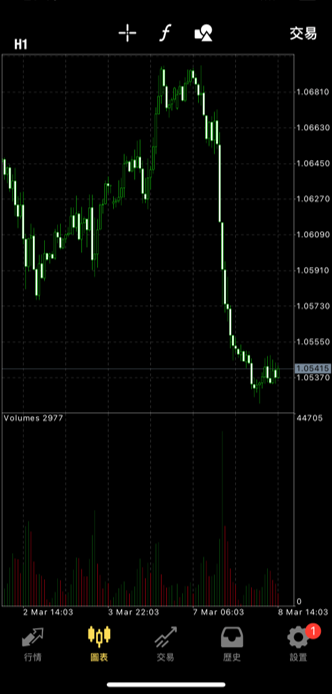
在圖表中添加Volumes的方法
在iPhone版MT4應用程式中添加Volumes時有以下2種方法。-
A.點擊圖表上方的指標圖標
B.在圖表介面中隨便點擊一下就會出現文字菜單,然後點擊其中的「指標」。

接下來點擊「主窗口」。
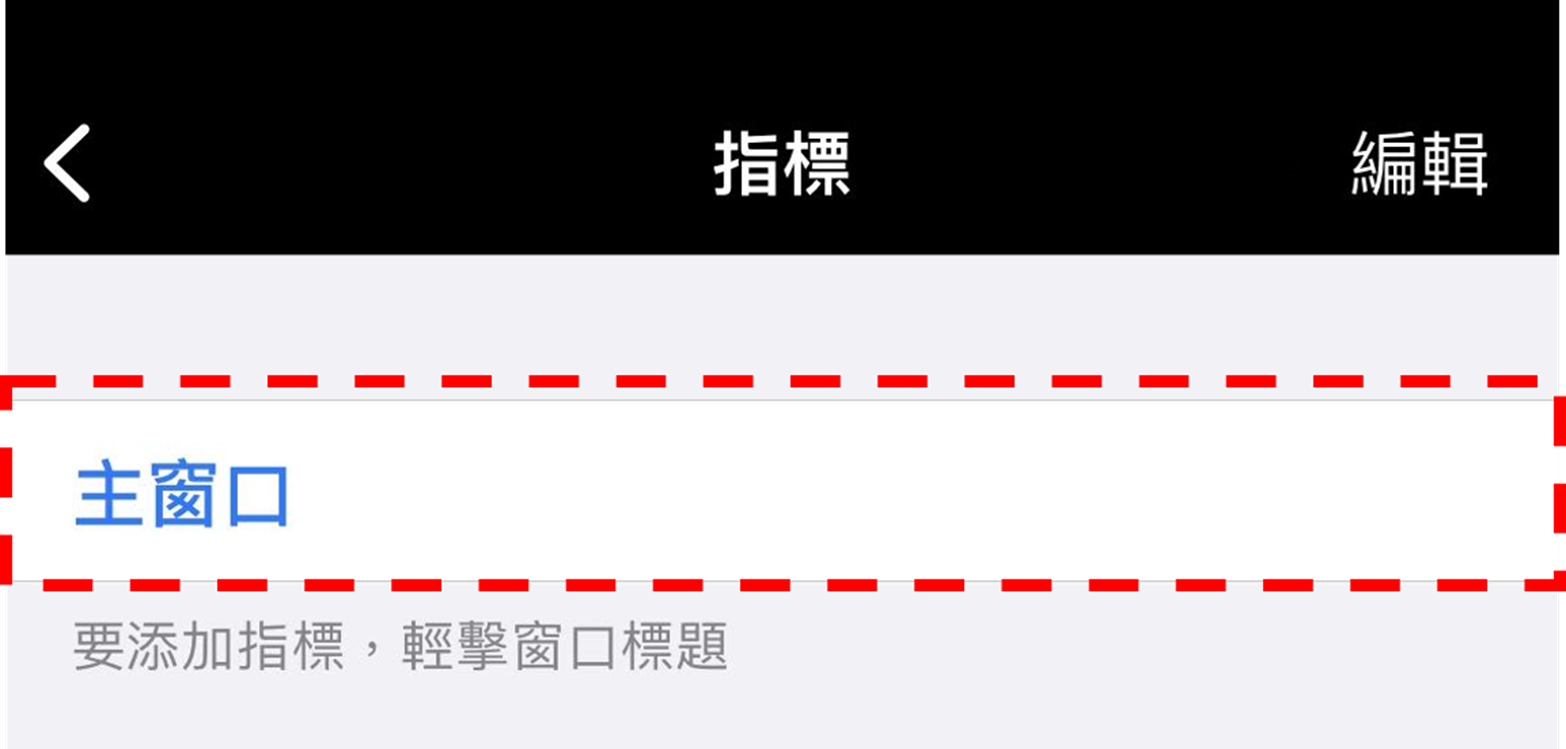
在顯示的「交易量」列表中選擇「Volumes」。
在MT4中,指標都是用英文標示。
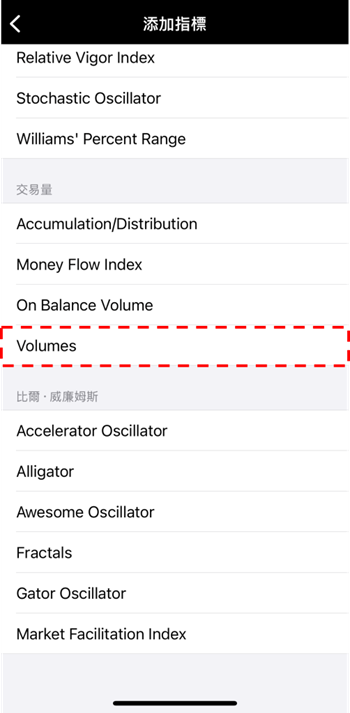
Volumes設置介面的使用方法
選擇Volumes後將會顯示設置介面。在這裡可以進行各種設置。
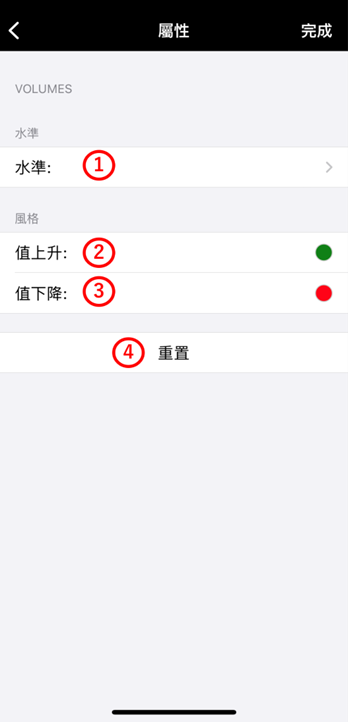
①水準
可以在指標窗口的指定水準添加水平線。點擊水準設置介面中的「添加水準」後,將會在其上方追加輸入數值的欄框,在欄框中設置想要顯示的水準。
添加的水平線在「風格」中可以修改線條的寬度和顏色。
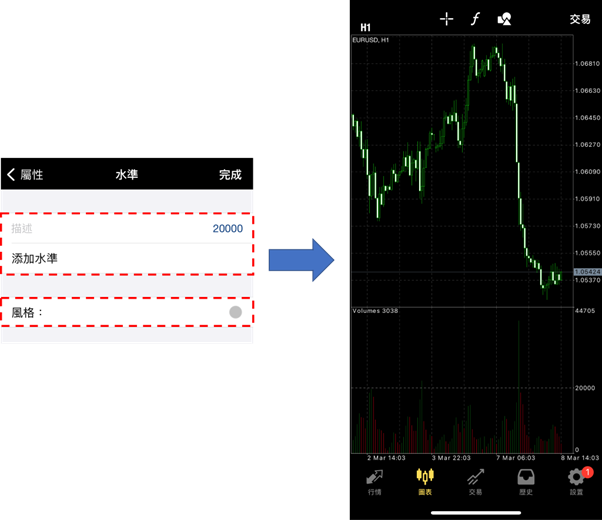
②值上升
可以修改當前價格高於前次價格時的柱狀顏色。③值下降
可以修改當前價格低於前次價格時的柱狀顏色。寬度與在②中設置的相同。
④重置
在重新設置時顯示。點擊「重置」後,設置將會恢復為預設值。
誠邀您參加全球知名外匯經紀商OANDA的自營交易(Prop Trader)

報名OANDA自營交易(Prop Trader),並通過我們的考核,您就可以使用OANDA提供的資金進行交易,獲得高達90%的交易利潤分成。
優化了挑戰塞交易規則
無最低交易天數限制等優化了挑戰賽的交易規則。
500,000美元交易資金
您可以使用最高500,000美元的資金進行交易。
豐富的交易商品
您可以交易包括外匯、黃金、原油、股票指數等多種商品。





